在现代Web开发中,RESTful API成为连接前后端的桥梁,而优质的API文档则为开发者节省了大量沟通成本。Swagger——这款在全球被广泛应用的API文档工具,凭借其直观的交互界面和高效的文档自动生成能力,成为众多开发团队的标配。对于如何将Swagger文档转换为 JSON、Markdown 或进一步导出为 PDF、Word,你是否也曾感到迷茫?本文就以开源项目 Swagger Petstore 为例,详解整个导出流程,揭示背后的思路与细节。
一、直接导出Swagger为JSON格式
首先,打开 Swagger Petstore。在项目页面中定位到 swagger.json 文件。只需右键点击文件,选择“另存为”,即可将Swagger接口定义文件完整保存在本地。
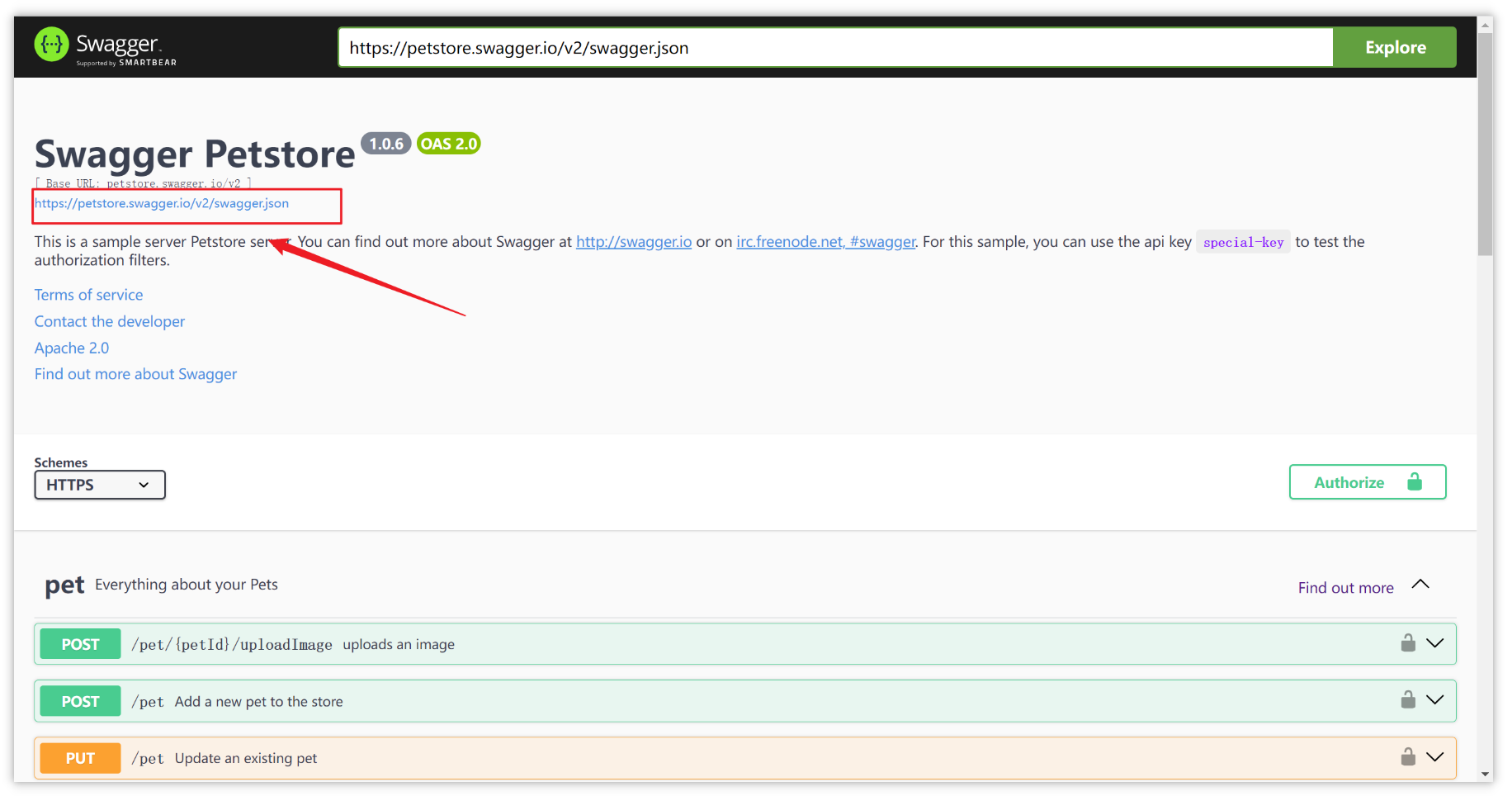
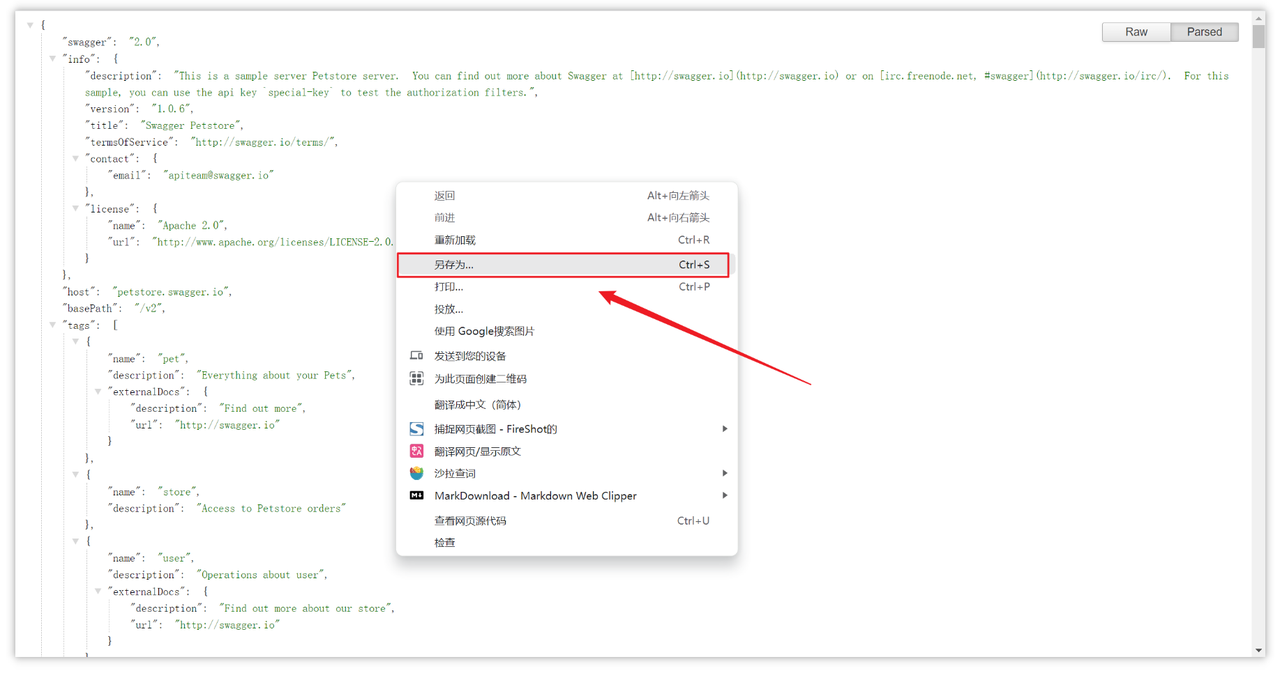
这种保存方式简单快捷,获得的JSON格式文件也便于与其他系统集成或做二次开发。
二、将Swagger文档导入到第三方工具
虽然Swagger本身提供了良好的界面,但在多人员协作、接口调试、文档维护等场景中,许多团队更习惯借助第三方API管理工具进行进一步处理。这里以 Apifox 为例介绍操作流程(其他同类工具操作思路类似)。
1. 创建项目并选择导入选项
访问 Apifox,新建项目后依次点击
“项目设置 → 导入数据 → OpenAPI/Swagger → 文件导入”。
然后,上传此前保存的Swagger JSON文件。
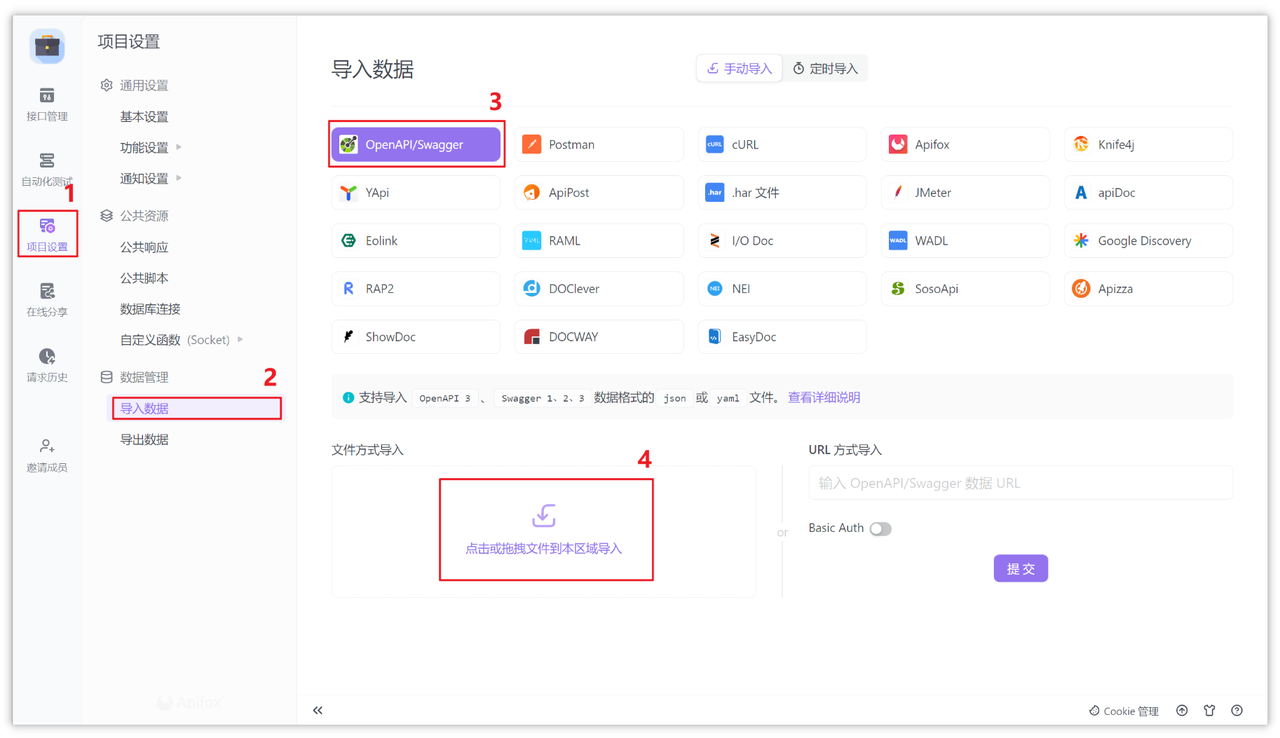
可选择导入全部接口,也可以只导入部分内容,极大提升灵活性。
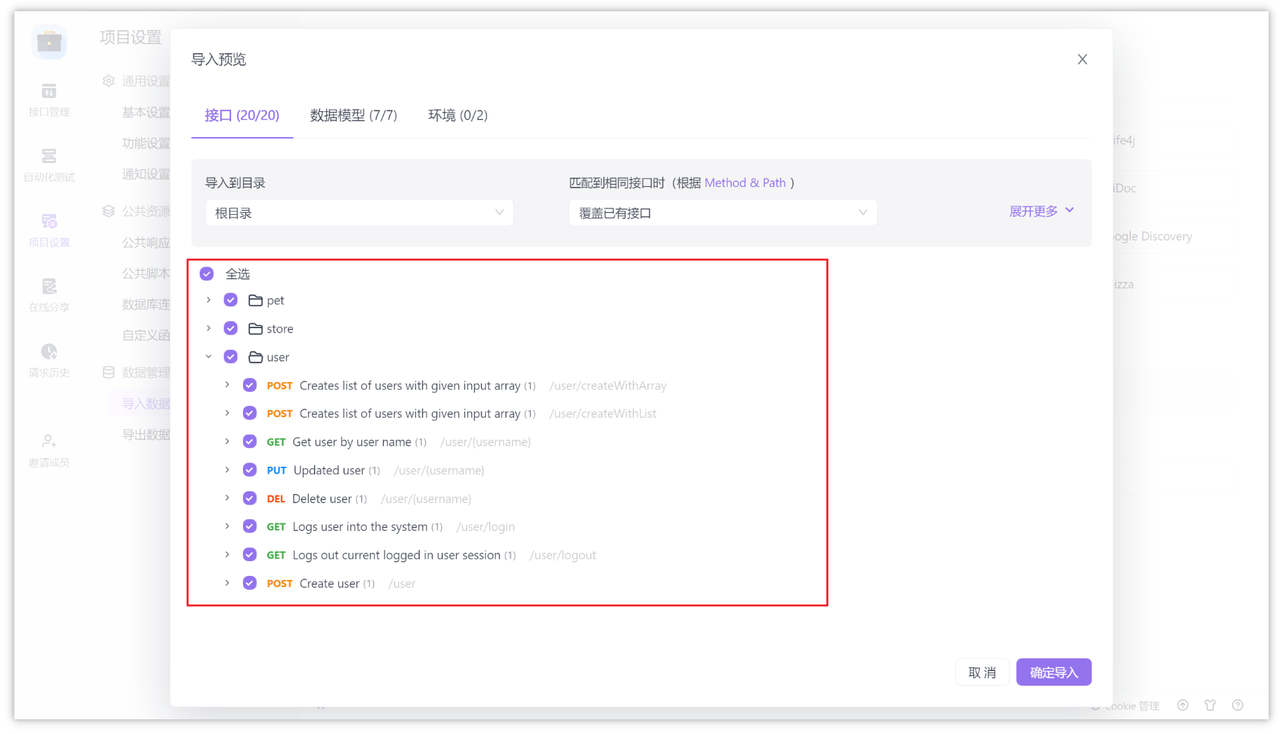
2. 接口调试与环境配置
导入成功后,可根据实际需求选择测试环境,对接口进行调试操作,实时返回数据,便于开发和测试人员联动。
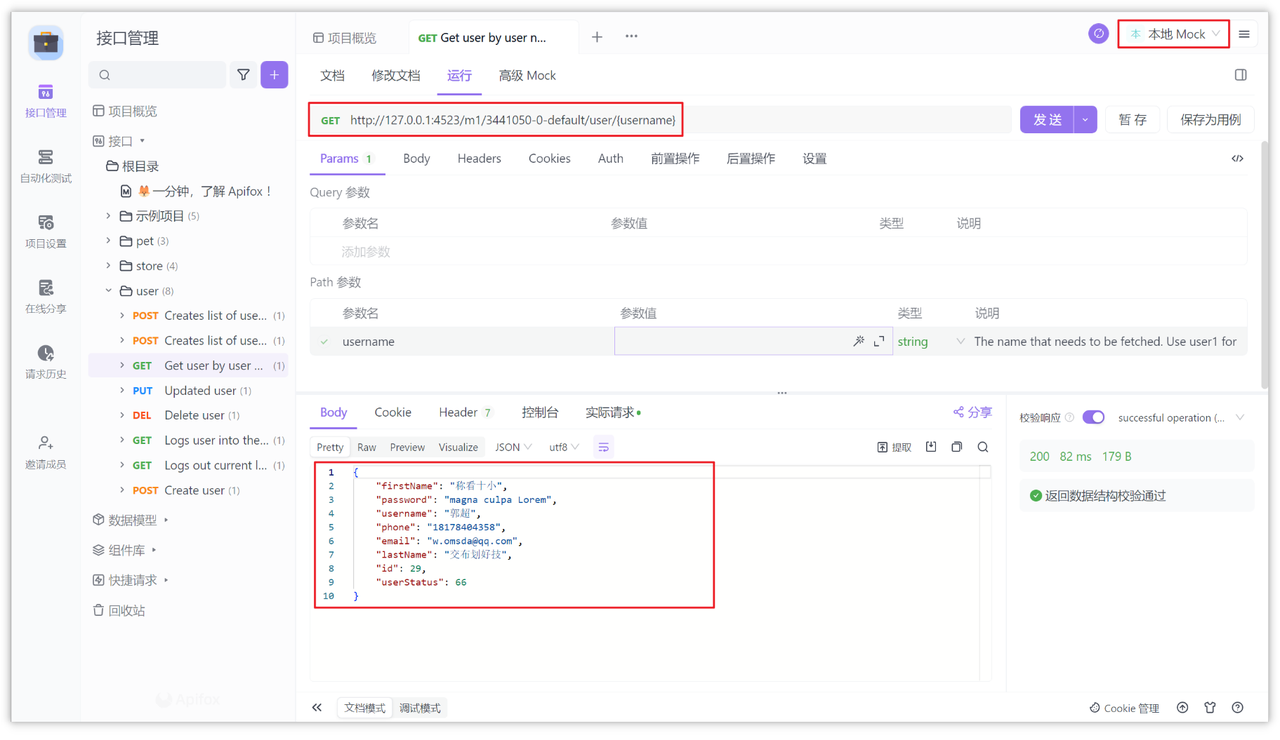
三、将API文档导出为Markdown
如果你希望将API文档以Markdown格式导出保存,在 Apifox 的左上角点击
“项目设置 → 导出数据 → Markdown 格式 → 导出”,即可生成完整的Markdown文档。
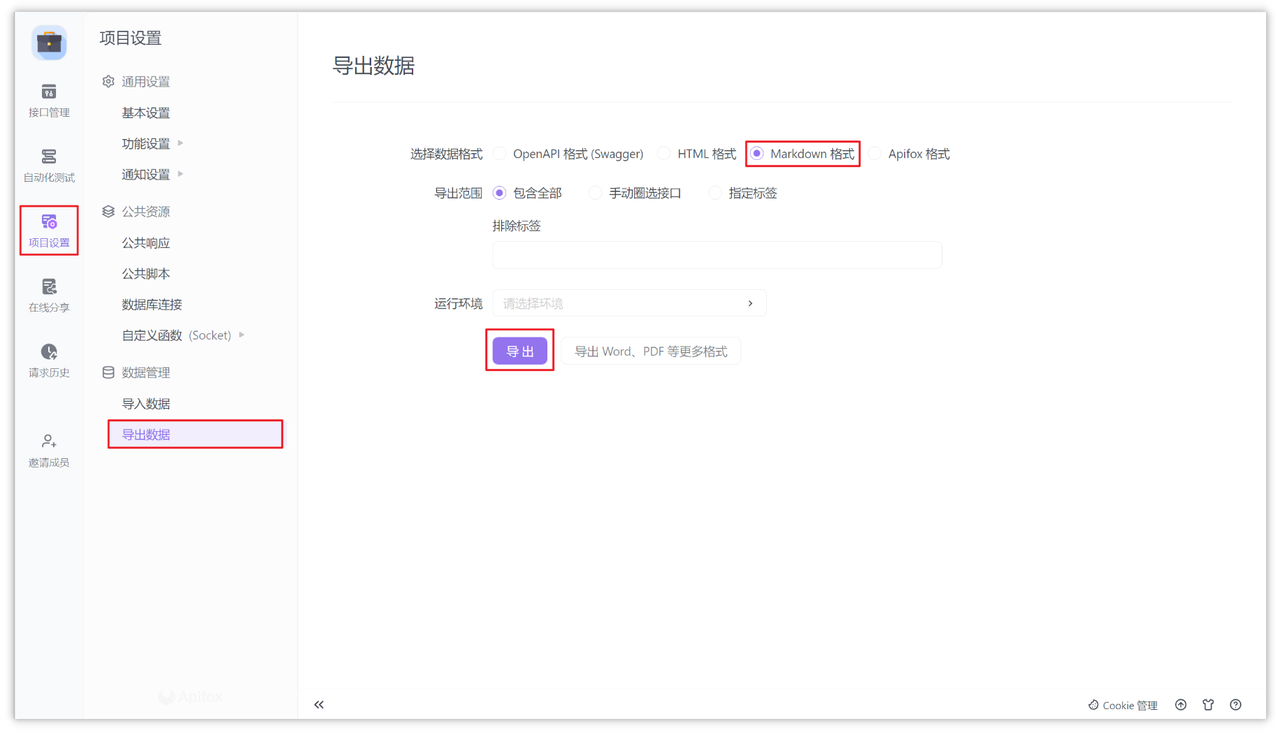
最终生成的Markdown文件内容清晰、层次分明,包含目录、请求方式、参数说明等关键信息,极大方便查阅和协作。
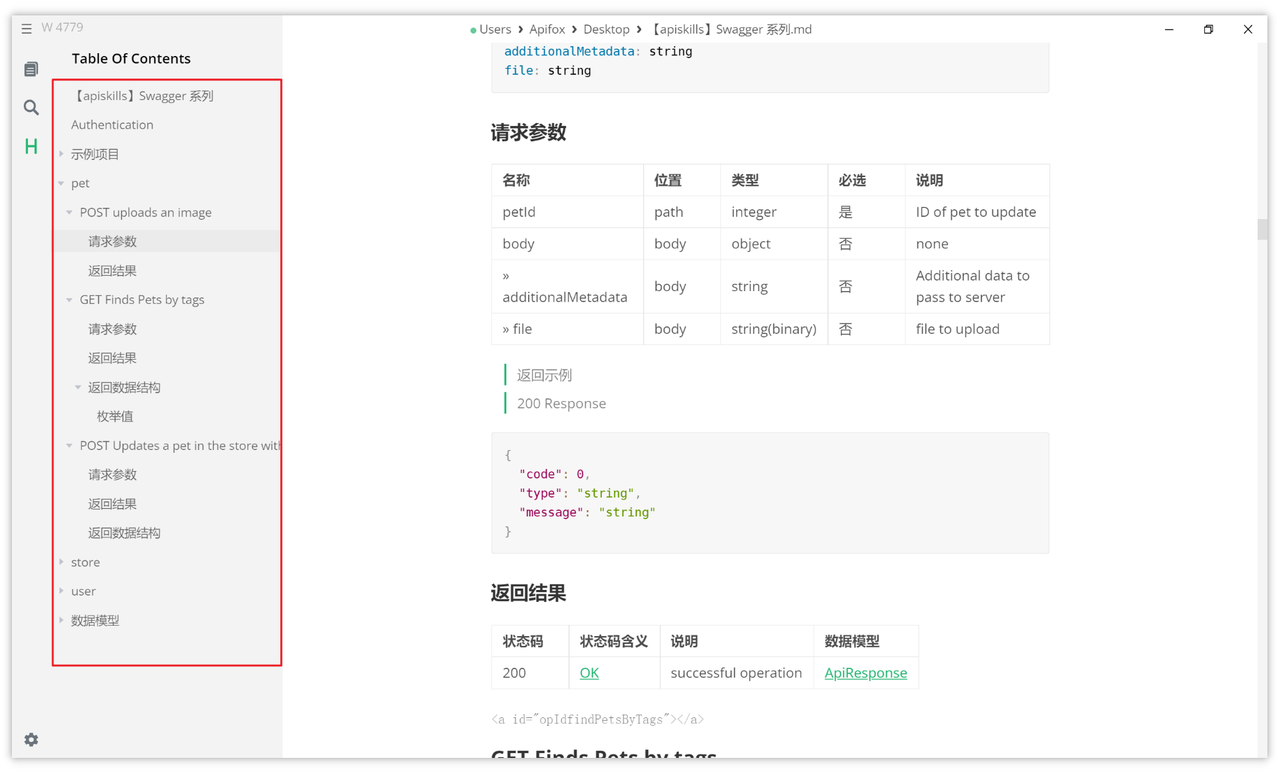
四、如何将Markdown转换为PDF或Word文档
拿到Markdown文档后,你也许希望将其进一步转为PDF或Word格式,方便分享、存档或制作为正式报告。市面上支持Markdown转文件格式的方式多样,例如:
-
使用开源编辑器 MarkText 打开Markdown,直接导出为PDF。
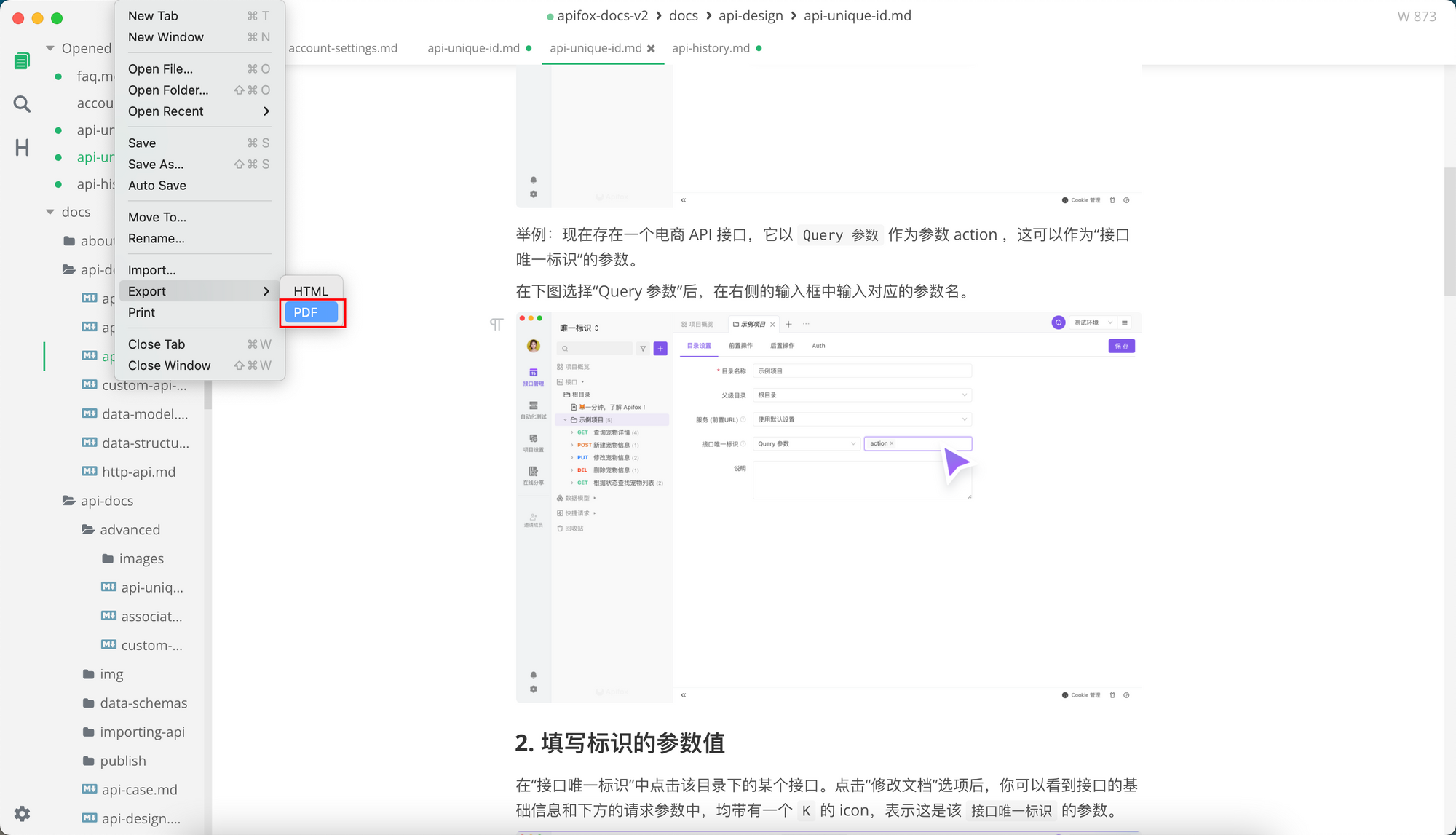
-
在 VS Code 安装 Markdown PDF 插件,只需几步即可转换为各类格式。
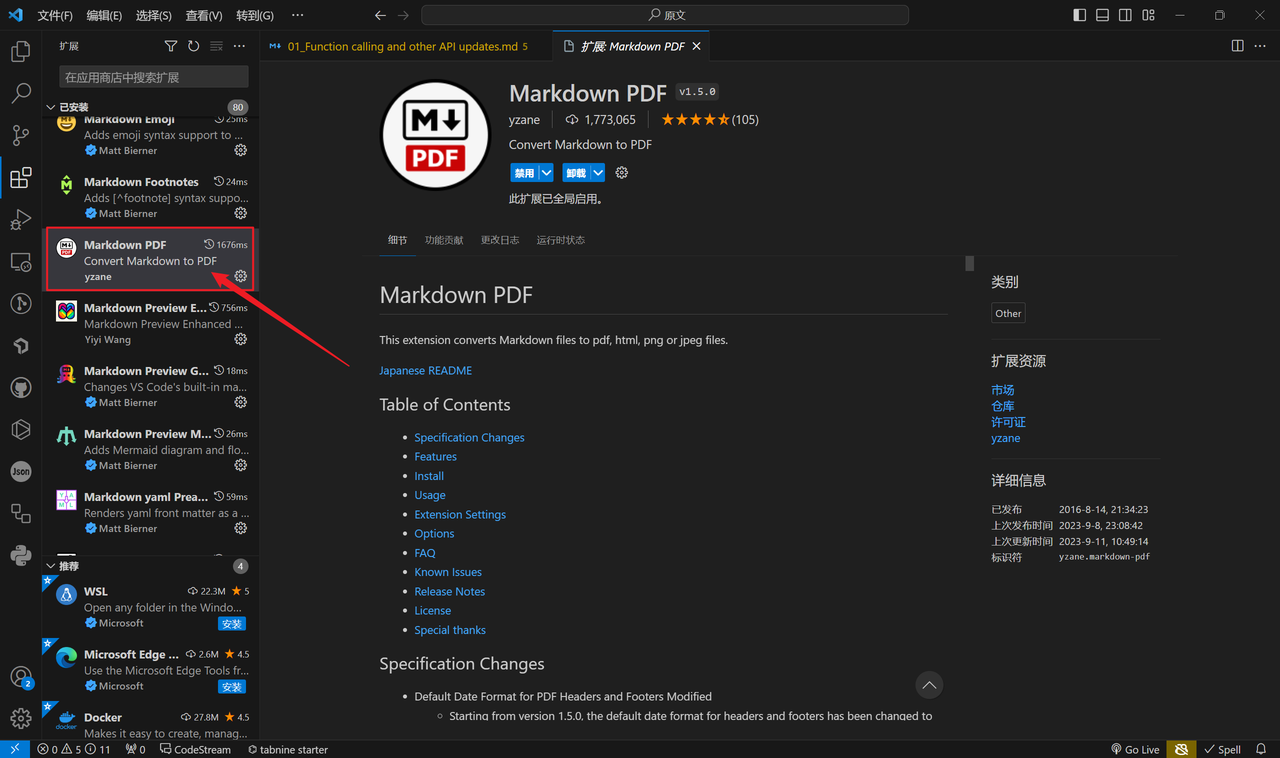
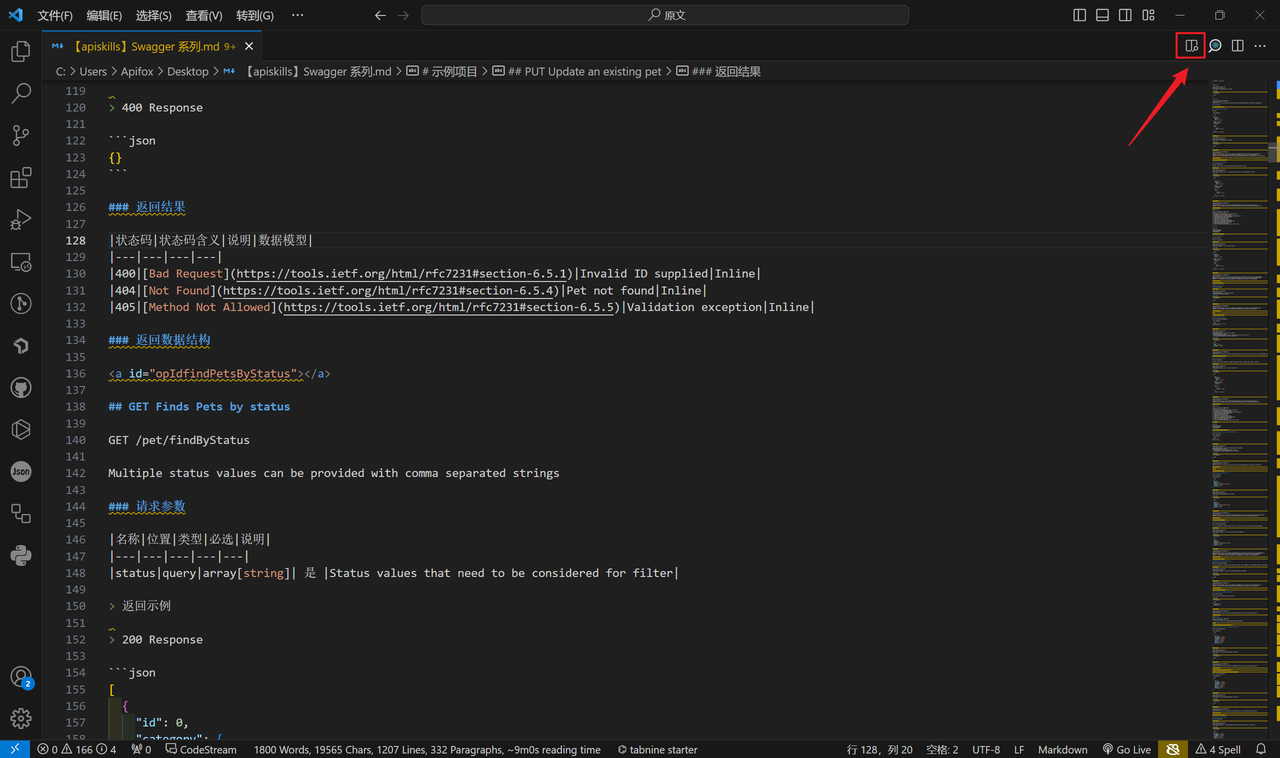
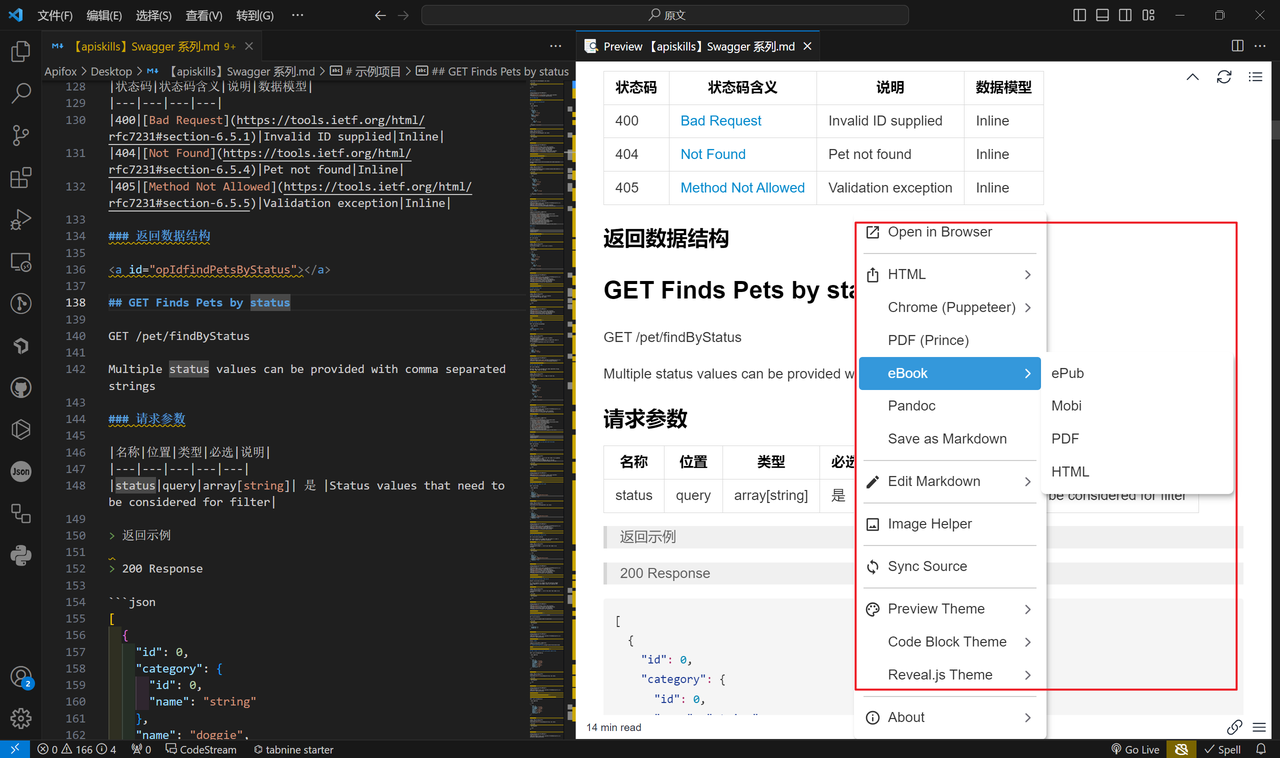
一般建议先导出为PDF,再转换为Word,这样排版更易保持一致性,减少格式错位的问题。
结语:为开发者赋能的新时代
整个导出流程下来,可以看到如今的API文档管理已远超以往的手工整理,不仅步骤简明,还能最大程度减少遗漏和误差。通过大胆尝试主流工具,开发者们可以在接口调试、文档输出等方面节省大量宝贵时间,从而专注业务创新。
随着相关工具生态日趋丰富,无论是团队协作还是个人效率提升,都有了更多可能。未来,API文档自动化、可视化或许会成为每支研发团队的“标配”。技术向前,习惯也需及时跟上。你准备好了吗?




















 2204
2204

 被折叠的 条评论
为什么被折叠?
被折叠的 条评论
为什么被折叠?








